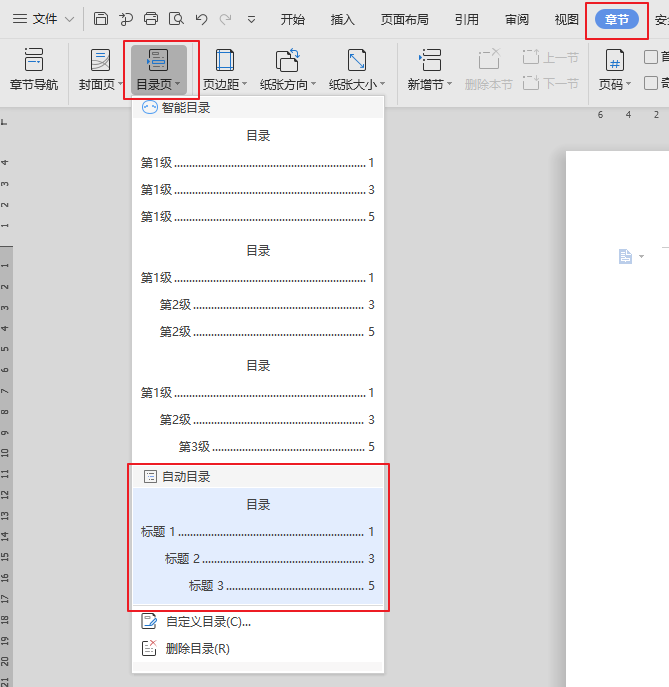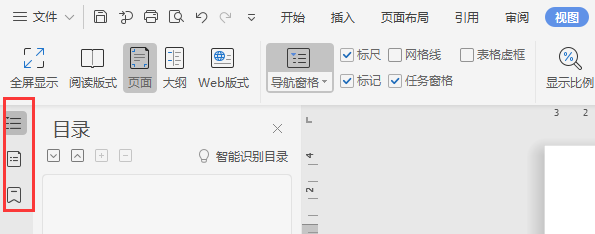wps導航目錄無法滾動(wps文檔下面的滾動條不見了)
大家知道怎樣利用WPS?Office實現目錄提取嗎?對此還不太了解的小伙伴下面就來看看下文學習一下吧。希望大家喜歡。
一、根據樣式提取目錄
當文檔完成之后,最簡單的編排方法,就是使用“樣式”對文章標題與正文作設置,比如說文章的標題可設為“文章總標題”,段落標題可設為“章標題”或“小節標題”,文檔內容可設為“正文”。
提醒:依據樣式提取目錄的優先次序是:文章總標題>>文章副標題>>章標題>>小節標題>>正文
如此操作完成之后,執行“插入”菜單之中的“目錄”命令,彈出一個“插入目錄”窗口,由此可見提取目錄文章有兩種方式,默認就是根據樣式提取,“目錄級數”一般設為3也就夠用了。此外,還有“插入位置”、“自動插入分頁符”、“包括頁號”等選項,就按默認的設置即可。
圖1:依據樣式提取目錄
確認后目錄就會被自動提取并插入到文章的最前面。與此同時,文檔左側會出現一個目錄窗口,清楚地顯示出已經提取的目錄項。
圖2:目錄窗口
二、根據屬性提取目錄
如果文檔內容不是以樣式編排的,此時依據樣式無法提取出目錄,只能采取第二種方式——依據屬性提取目錄。

圖3:根據屬性提取目錄
照上圖選擇后點“確定”,出現一個新的提取窗口,先是提取文章標題,將光標定位于文章標題上,按“提取”后,再點“下一步”繼續。
圖4:提取標題
現在提取第1級標題,將光標移至想定義的文字前,方法同上。
圖5
注意:采用這種方式要求文檔段落的格式統一,若同一段落的字體、字號花樣繁多,則有可能無法提取出正確的目錄。
同理,提取第2級標題。
圖6
……
提取完成點“確定”按鈕,最終得到自動生成的目錄。與第一種方法一樣,文檔左側也會出現一個目錄窗口,同時文章中所有被提取成目錄的段落文字由其他樣式變為相應的標題樣式,若再次提取目錄可直接根據樣式提取。
三、目錄的刷新
生成目錄之后,如果對文檔作了修改,影響到了定義為目錄的標題或章(節)標題,那就要刷新目錄,以保證目錄能夠正確反映文檔內容。此時就用到左側的“目錄”窗口了,在其中點擊鼠標右鍵,選擇“刷新目錄”,接著按提示做就可以自動刷新了。
圖7:刷新目錄
雖然目錄提取平常較少用,但遇到處理篇幅較長的文檔(如書稿)的時候,如果能善于利用,將會免卻許多不必要的麻煩。
以上就是利用WPS?Office實現目錄提取教程,希望可以幫助到大家。
版權聲明:本文內容由網絡用戶投稿,版權歸原作者所有,本站不擁有其著作權,亦不承擔相應法律責任。如果您發現本站中有涉嫌抄襲或描述失實的內容,請聯系我們jiasou666@gmail.com 處理,核實后本網站將在24小時內刪除侵權內容。